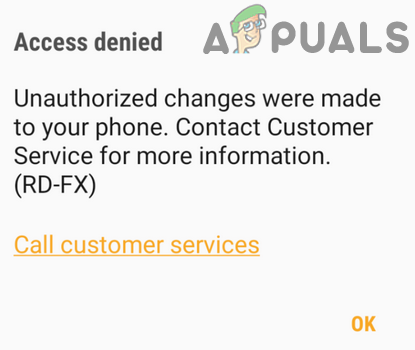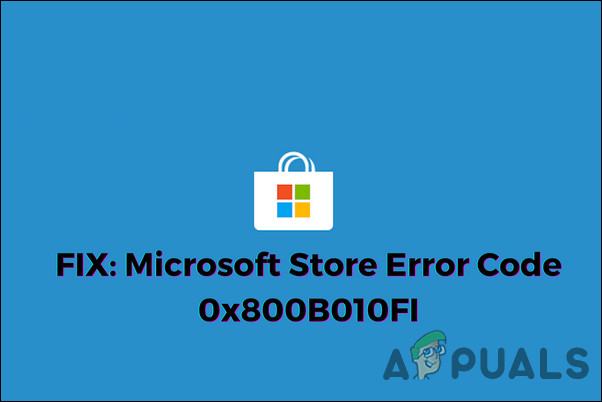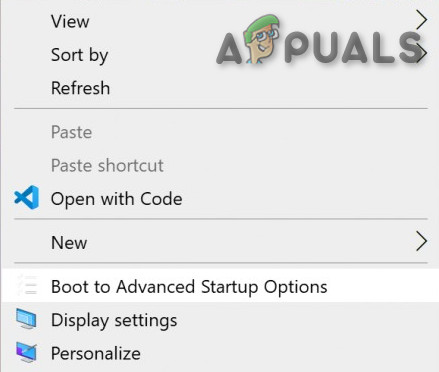Предотвращение перемещения курсора при нажатии клавиш направления Windows 10
Если пользователь не активировал клавиши мыши, то курсор мыши начинает перемещаться с помощью клавиш со стрелками в основном из-за сбоя программного обеспечения в Microsoft Paint или из-за встроенных настроек. Кроме того, сторонние приложения, такие как Neat Mouse, могут вызывать такой тип поведения курсора.
Клавиатура и мышь являются наиболее часто используемыми устройствами ввода. Оба эти устройства имеют свое специфическое использование. Когда пользователь пытается использовать любую из клавиш управления курсором для выполнения определенной операции, но клавиша вместо выполнения этой операции начинает перемещать курсор. Это делает пользовательский опыт довольно неприятным и раздражающим.
Программы для Windows, мобильные приложения, игры - ВСЁ БЕСПЛАТНО, в нашем закрытом телеграмм канале - Подписывайтесь:)
Прежде чем попробовать какое-либо из решений, убедитесь, что опция «Клавиши мыши» отключена в разделе «Легкость доступа» в настройках. Эти настройки присутствуют в Windows, чтобы облегчить работу пользователя, у которого нет мыши или ее мышь работает со сбоями. Эта опция обычно отключена по умолчанию, но может быть включена по ошибке. Чтобы проверить это, выполните следующие действия:
- Нажмите Windows + R, введите «Клавиши мыши» в диалоговом окне и откройте настройку «Включить или выключить клавиши мыши».
- Теперь снимите флажок Управлять мышью с клавиатуры. Сохранить изменения и выйти.
 Включите или выключите клавиши мыши
Включите или выключите клавиши мыши - Перезагрузите компьютер и посмотрите, решена ли проблема.
Кроме того, вы можете войти через другую учетную запись администратора, чтобы проверить, не влияет ли проблема на одну учетную запись пользователя.
Остановить перемещение курсора в Windows 10
Ниже мы перечислили два метода, которые должны решить проблему.
1. Принудительное закрытие MS Paint Process
Microsoft Paint позволяет пользователю перемещать курсор с помощью клавиш со стрелками. Но проблема возникает, когда из-за программного сбоя MS Paint не «осознает», что потеряла фокус и работает в фоновом режиме, таким образом сохраняя поведение управления курсором с помощью клавиш со стрелками. В этом случае, устранение всех процессов MS Paint в фоновом режиме может решить проблему.
- Теперь щелкните правой кнопкой мыши на панели задач и в появившемся меню выберите «Диспетчер задач».
 Открыть диспетчер задач
Открыть диспетчер задач - На вкладке «Процессы» щелкните правой кнопкой мыши Paint и выберите «Завершить задачу».
 Завершить задание «MS Paint»
Завершить задание «MS Paint» - Также завершите задачи всех процессов, связанных с Paint, и проверьте, нормально ли работает курсор.
2. Управление конфликтующими приложениями
Существуют сторонние приложения, такие как Neat Mouse, которые позволяют клавишам управления управлять движением курсора. Чтобы исключить это, очистите загрузочную Windows или используйте безопасный режим.
- Очистите загрузочную Windows или используйте безопасный режим.
- Теперь проверьте, нормально ли работает курсор.
- Если мышь работает нормально, это означает, что возникло какое-то стороннее приложение, вызывающее проблему. В этом случае попробуйте включить службы / приложения по очереди и посмотрите, какая из них снова вызывает проблему.
- После того как вы определили приложение, нажмите Windows + R, введите «appwiz.cpl» в диалоговом окне и нажмите Enter.
- Попав в диспетчер приложений, найдите приложение, щелкните его правой кнопкой мыши и выберите «Удалить».
- Перезагрузите компьютер и посмотрите, решена ли проблема.
Также рассмотрите возможность отключения всех периферийных устройств, подключенных к компьютеру. Иногда периферийные устройства, такие как мыши, игровые контроллеры или другие устройства HCI с вашего компьютера. Затем полностью выключите и снова включите устройство. Вы также можете проверить настройки BIOS, чтобы убедиться, что настройки мыши по умолчанию сохранены.
Программы для Windows, мобильные приложения, игры - ВСЁ БЕСПЛАТНО, в нашем закрытом телеграмм канале - Подписывайтесь:)